Sketchup và Photoshop: Phần 1 - Link Photoshop vào Sketchup, Chỉnh sử vật liệu
- TD Garden
- Sep 27, 2016
- 3 min read
Updated: Apr 11, 2020
Bức ảnh dưới đây trông rất giống với các bức ảnh từ các phần mềm render 3D? Tuy nhiên, đó chỉ là một bức ảnh được chiết xuất (export) trực tiếp từ Sketchup ra, có thêm một chút hiệu chỉnh bằng Photoshop.

Làm việc với các file hình ảnh (ảnh map vật liệu, mặt bằng,...) là một phần quan trọng trong Sketchup. Và công việc đó đòi hỏi bạn phải có chút kiến thức về các phần mềm chỉnh sửa ảnh, ví dụ như Photoshop, Corel Draw, Adobe Illustrator, Gimp, Inkscape,...
Nhiều người dùng Sketchup không biết rằng có thể chỉnh sửa ảnh trong Sketchup thông qua các phần mềm chỉnh sửa ảnh bên ngoài (ví dụ như Photoshop), sau đó lưu thay đổi lại và Sketchup sẽ tự động cập nhật những thay đổi đó. Đây là một trong những tính năng giúp tiết kiệm rất nhiều thời gian khi làm việc với Sketchup, đặc biệt là khi ta tiến hành gán và chỉnh sửa ảnh map (vật liệu) cho các đối tượng 3D trước khi render.
Trong phần 1 của loạt bài viết này, sẽ bao gồm những nội dung sau:
1. Link Sketchup với các phần mềm chỉnh sửa ảnh (VD Photoshop)
2. Chỉnh sửa hình ảnh và vật liệu
Trong phần 2 sẽ đề cập đến cách tạo ra những bức ảnh có độ phần giải cực cao (high-resolution image) từ Google Earth để sử dụng trong Sketchup. Đây cũng là một kĩ năng Sketchup rất thông dụng được sử dụng trong công việc dựng hình 3D cho các dự án thiết kế cảnh quan.
Link Sketchup với Photoshop
Sau khi khởi động Sketchup, vào menu Window > Preferences > click vào mục Applications > click vào nút Choose và tìm đến nơi mà Photoshop.exe của bạn được cài đặt trong ổ cứng máy tính (thông thường Photoshop được cài trong ổ C/Program Files/Adobe/Adobe Photoshop).

Như vậy là việc link Photoshop vào Sketchup đã hoàn thành, đối với các phần mềm chỉnh sửa ảnh khác ta cũng thực hiện tương tự.
Chỉnh sửa ảnh trong Sketchup bằng Photoshop
Trước tiên, bạn cần tìm mặt phẳng (face) của đối tượng 3D đã được gán map vật liệu mà bạn muốn chỉnh sửa. Sau đó click chuột phải lên mặt phẳng đó > Chọn mục Texture > Edit Texture Image (trong một số trường hợp sẽ không thể chỉnh sửa được vật liệu bằng cách này).

Hoặc có thể chỉnh sửa bằng nút Edit Texture Image trong mục Edit của bảng Materials

Sau đó ảnh map vật liệu sẽ được mở trong Photoshop. Lúc này ta có thể thực hiện rất nhiều thao tác hiệu chỉnh ảnh (cắt, ghép, chỉnh màu, xoay,...).

(file ảnh map được mở tự động trong Photoshop)

(Thực hiện việc hiệu chỉnh ảnh, ví dụ thay đổi màu sắc vật liệu)
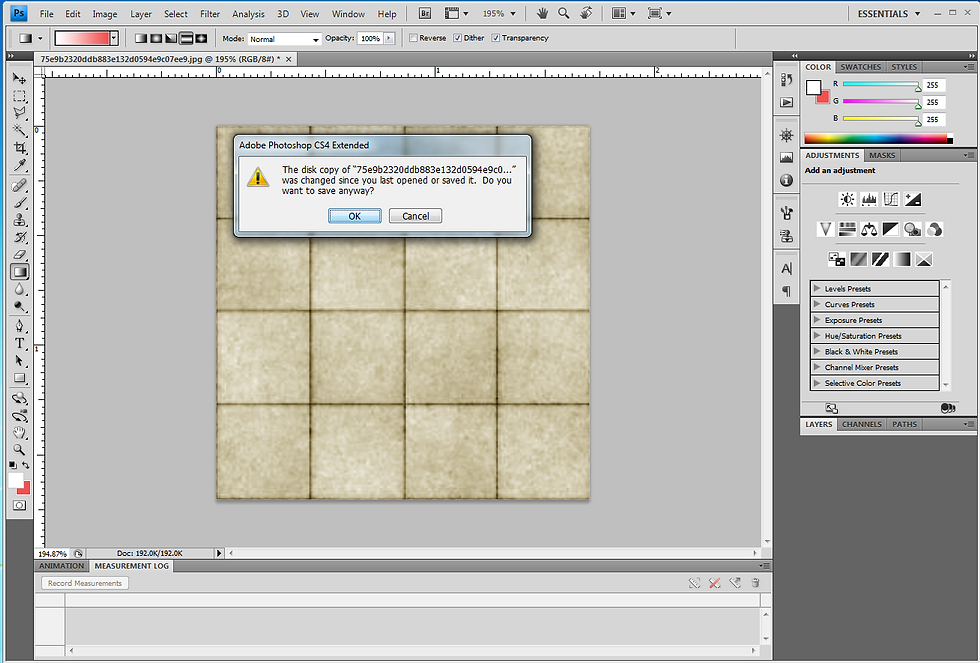
(Lưu thay đổi bằng lệnh File>Save)
Sau khi hiệu chỉnh ảnh theo ý muốn xong, ta ấn Ctrl+S (lưu ý không dùng lệnh File>Save As để lưu) để lưu file. Khi ta quay trở về màn hình làm việc của Sketchup, Ảnh map vật liệu đã được Sketchup cập nhật những thay đổi ta vừa thực hiện bằng Photoshop. Ngoài ra, bạn có thể dùng lệnh Undo để lấy lại ảnh map vật liệu ở thời điểm trước khi chỉnh sửa Photoshop.

Chú ý:
Khi chỉnh ảnh bằng Photoshop, bạn có thể tạo thêm nhiều layer mới, tuy nhiên trước khi lưu file ảnh đã sửa, bạn phải gộp tất cả layer (bằng lệnh Merge = Ctrl+E) rồi lưu đè file ảnh lên file ảnh cũ. Có như vậy thì Sketchup mới tự động cập nhật thay đổi mà bạn vừa mới thực hiện trên ảnh.
Nếu bạn sử dụng ảnh trong Google Earth để phục vụ cho việc dựng 3D của dự án, hay tham khảo phần 2 của loạt bài viết. Ở đó sẽ hướng dẫn bạn cách tạo ảnh có độ nét cao trong Sketchup được import từ Google Earth.







































Comments